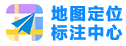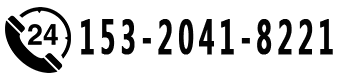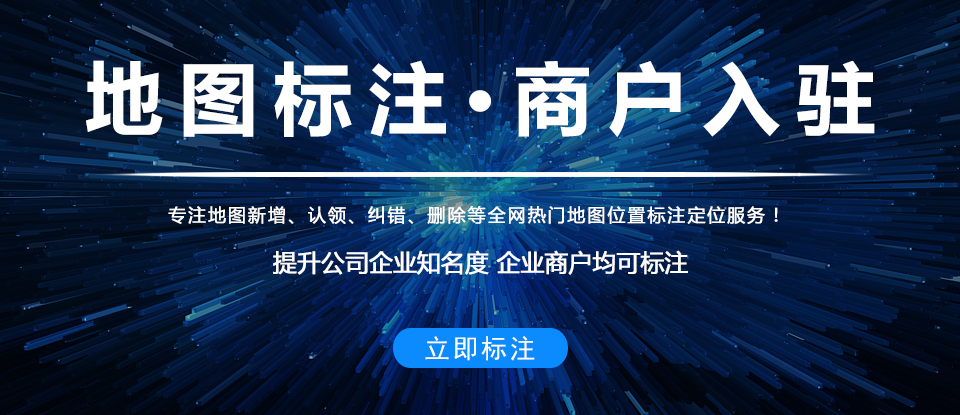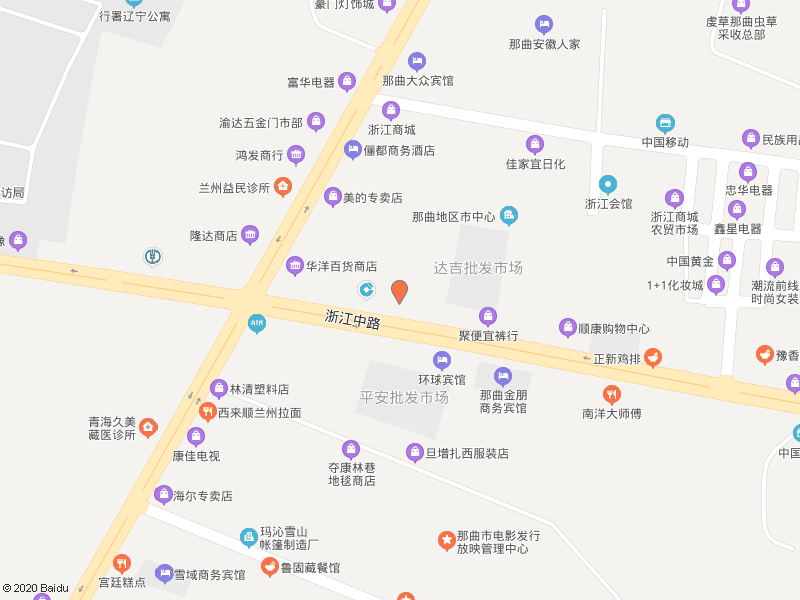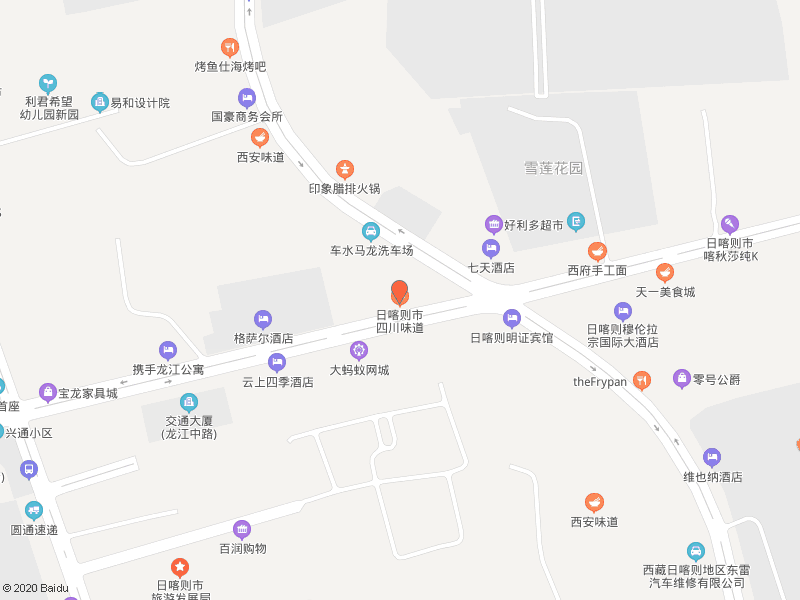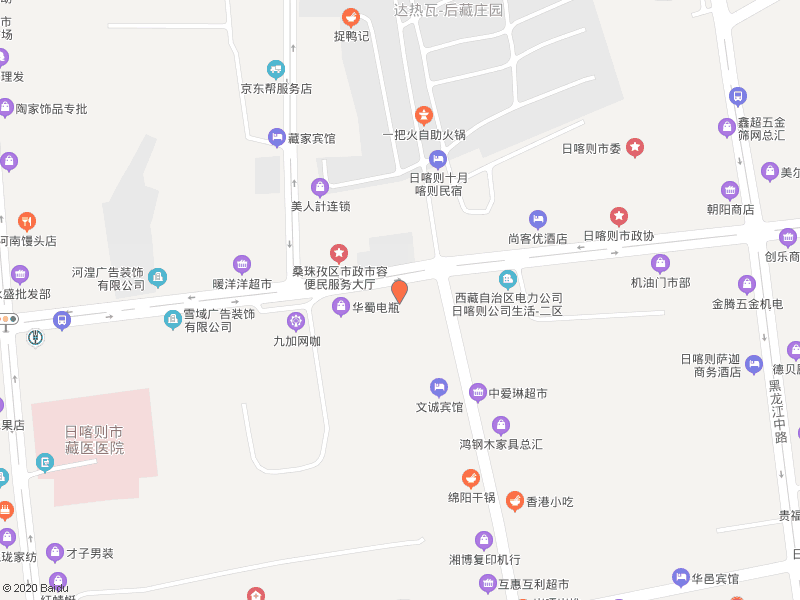怎樣使用ArcGIS對地圖進行標注?
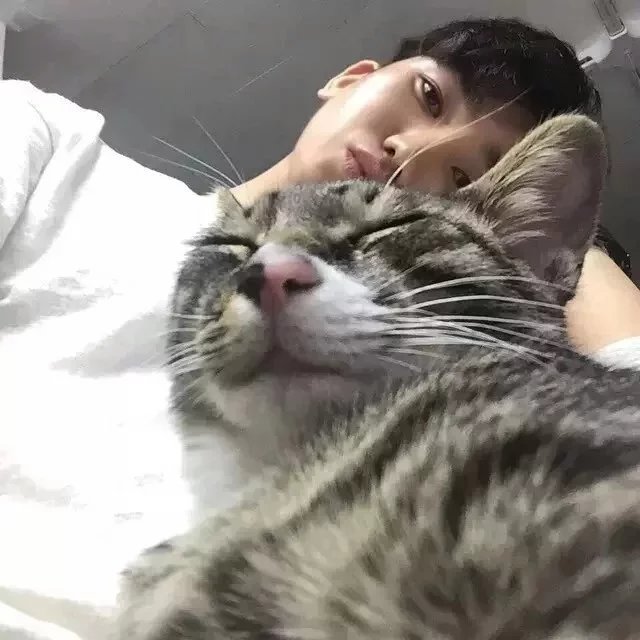
一點點陳秋秋
1、首先,要進行處理的數據加載到ArcMap中,在內容列表中右擊數據選擇Open。如下圖所示。
2、打開后,檢查屬性表中是否存在地名字段。如下圖所示。
3、在完成上一步的基礎上,在內容列表中右擊數據,打開屬性對話框,檢查Expression是否為Name。如下圖所示。
4、在內容列表內,右擊選擇LabelFeatures。如下圖所示。
5、最后,地名添加成功。如下圖所示。

夏雨悠然
1、衛星地圖打開地圖器,切換地圖到谷歌地圖,點擊“”→“框選”,將需要的地方框選并。
2、前期準備導出完成后將導出的圖片加載到ArcGIS內,在上面菜單欄上點擊“窗口”→“目錄”打開目錄列表。在“目錄”列表內 “文件夾連接”點擊右鍵選擇“連接到文件夾”,連接到需要存放標注文件的文件夾。
3、標注點在連接進來的文件夾上點擊右鍵,選擇“新建”→“Shapefile”,在彈出的“新建 Shapefile”對話框內設置好名稱,要素類型選擇“點”,“空間參考”一欄點擊下面的“編輯”按鈕,由于此處使用的衛星圖為谷歌衛星地圖,所以在在彈出的“空間參考屬性”對話框內選擇“投影坐標系”→“World”→“ WGS 1984 Web Mercator(auxiliary sphere)”,完成后點擊“確定”,會在左側圖層列表內多一個名為“標注點”的圖層。在“標注點”圖層上點擊右鍵,選擇“編輯要素”→“開始編輯”,在編輯工具欄上點擊“工具欄選項”,選擇“創建要素”,然后就可以在地圖上進行標注點,標注完成后可以在編輯工具欄上點擊“保存編輯內容”→“停止編輯”完成點的標注。
4、標注線同樣的方法在連接進來的文件夾上點擊右鍵新建一個Shapefile,在“創建新 Shapefile”對話框內,設置圖層名稱,要素類型選擇“折線”,同樣點擊“編輯”按鈕,選擇坐標系為“WGS 1984 Web Mercator(auxiliary sphere)”。新建好圖層后,和點一樣,在新建的線圖層上點擊右鍵選擇“編輯要素”→“開始編輯”,在編輯工具欄上點擊“工具欄選項”,選擇“創建要素”,接下來就可以在地圖上進行畫線,畫線完成后可以在編輯工具欄上點擊“保存編輯內容”→“停止編輯”完成線的標注。
5、標注面同點和線一樣,首先還是在連接進來的文件夾上點擊右鍵新建一個面圖層,坐標系設置為“WGS 1984 Web Mercator(auxiliary sphere)”。新建好圖層后,在新建的線圖層上點擊右鍵選擇“編輯要素”→“開始編輯”,在編輯工具欄上點擊“工具欄選項”,選擇“創建要素”,接下來就可以在地圖上進行繪面,繪面完成后可以在編輯工具欄上點擊“保存編輯內容”→“停止編輯”完成面的標注。

枯拉肯
2021-09-23 17:40:34 766查看 1回答
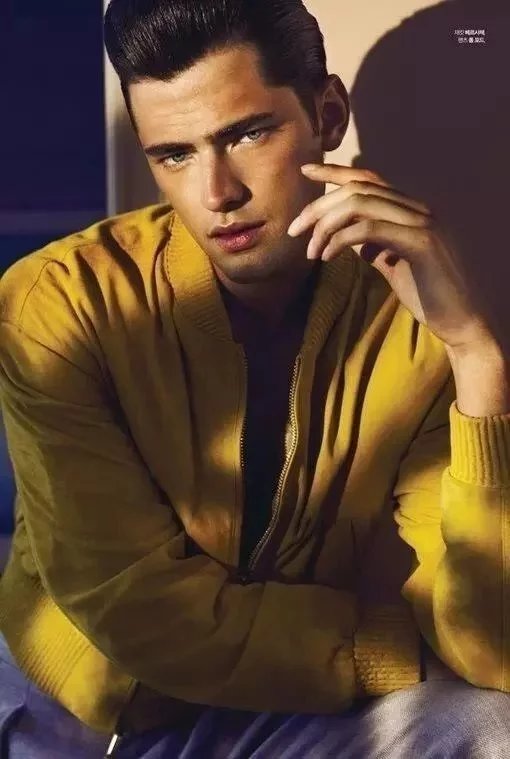
漢秀世界
2021-09-23 17:46:25 496查看 2回答

淡淡水墨
2021-09-23 17:46:29 444查看 2回答

感謝有你
2021-09-23 17:46:29 488查看 2回答